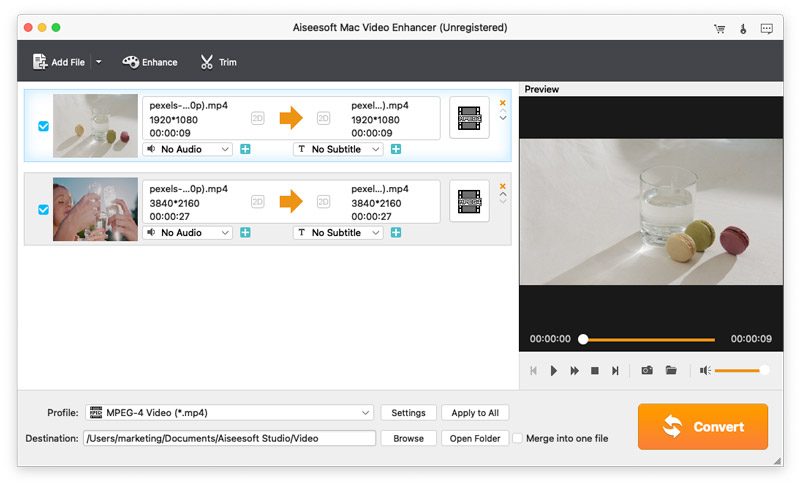Pierwsze kroki
Wprowadzenie
Wzmacniacz wideo Aiseesoft dla komputerów Mac to najlepszy wzmacniacz wideo. Poprawia jakość wideo i obraca wideo na boki, aby skorygować kąt na komputerze Mac. Umożliwia także edycję wideo z oferowanymi funkcjami przycinania, przycinania i znaku wodnego. W poniższym samouczku dowiesz się, jak używać programu Aiseesoft Mac Video Enhancer do poprawy jakości wideo.
Jak ulepszyć filmy na komputerze Mac
Krok 1 Dodaj pliki wideo na komputerze Mac
Zainstaluj to oprogramowanie do ulepszania wideo i uruchom je na komputerze Mac. Kliknij Dodaj pliki aby załadować filmy. Tutaj możesz zbiorczo importować pliki wideo.
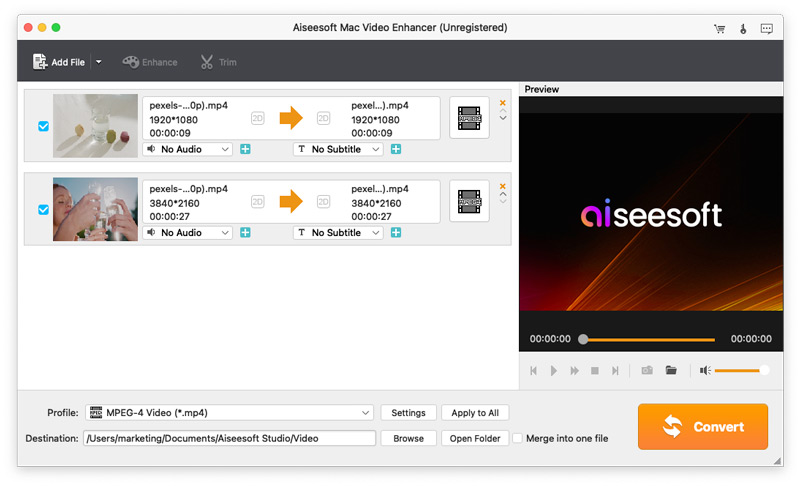
Krok 2 Zwiększać
Kliknij Zwiększać w głównym interfejsie, aby rozpocząć poprawianie jakości wideo. Tutaj oferuje trzy sposoby poprawy jakości wideo, zwiększenia rozdzielczości, automatycznej optymalizacji jasności i kontrastu oraz usunięcia szumów wideo. Możesz wybrać żądaną funkcję, aby ulepszyć swój film. Dla uzyskania idealnego efektu sugerujemy zaznaczenie trzech opcji.
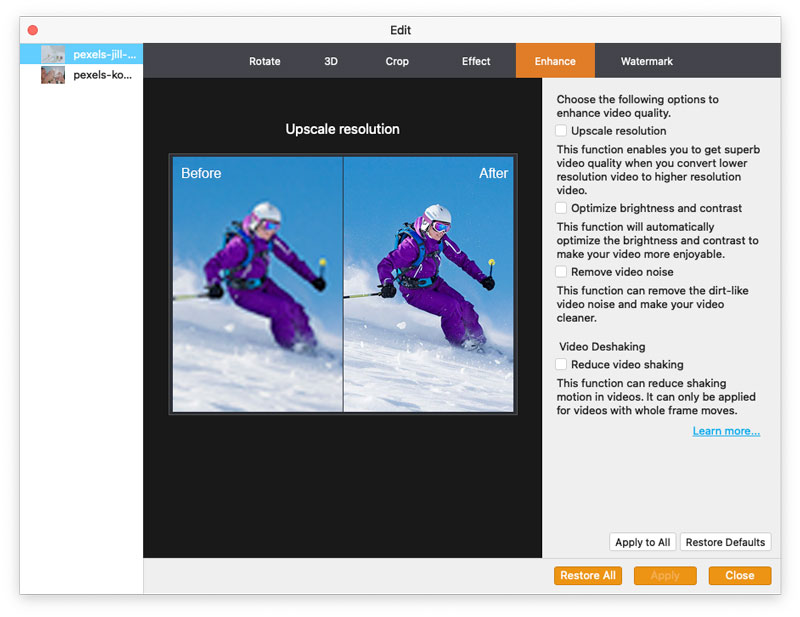
Krok 3 Obróć i odwróć
W interfejsie Enhance znajdziesz przycisk Obrót. Tylko jedno kliknięcie, aby obrócić nagrany film z boku do prawidłowego kąta o 90 stopni w prawo lub 90 w lewo. Również ta funkcja umożliwia obracanie wideo w pionie i poziomie.
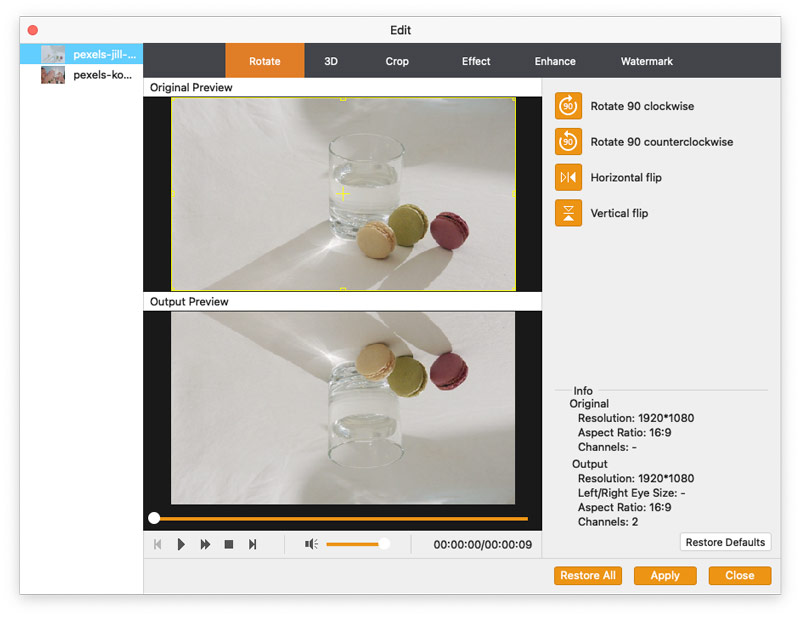
Krok 4 Edytuj
W interfejsie efektów pociągnij rolkę, aby dostosować jasność, kontrast, nasycenie i odcień wideo. Możesz także regulować głośność, aby kontrolować dźwięk wideo.
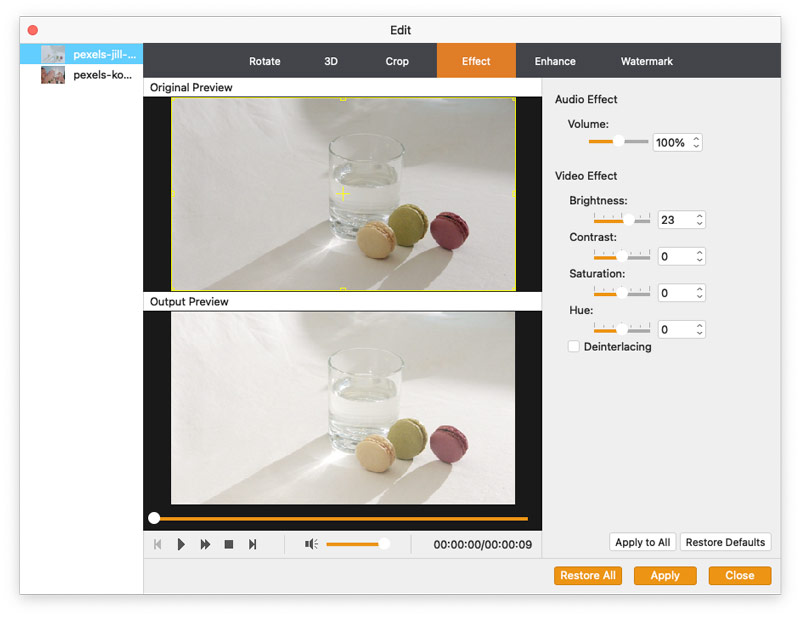
Krok 5 Plon
Aby usunąć skrzynkę literową filmu tak, aby idealnie pasowała do ekranu, lub uzyskać zbliżenie ulubionych zdjęć, po prostu kliknij Plon ustawić uprawę zgodnie z Twoimi potrzebami.
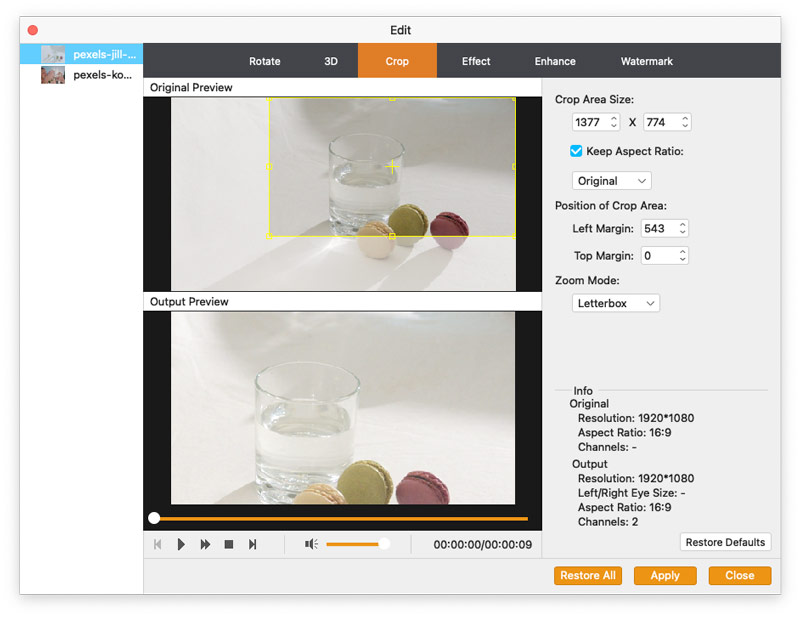
Krok 6 znak wodny
Kliknij znak wodny > Włącz znak wodny aby dodać tekst lub obraz w celu określenia osobistego znaku wodnego. W przypadku tekstu umożliwia zdefiniowanie czcionki, efektów, systemu pisma i koloru. Jeśli chodzi o obraz, nie ma ograniczeń co do dowolnego obrazu. Obszar znaku wodnego i przezroczystość są dostępne do dostosowania.
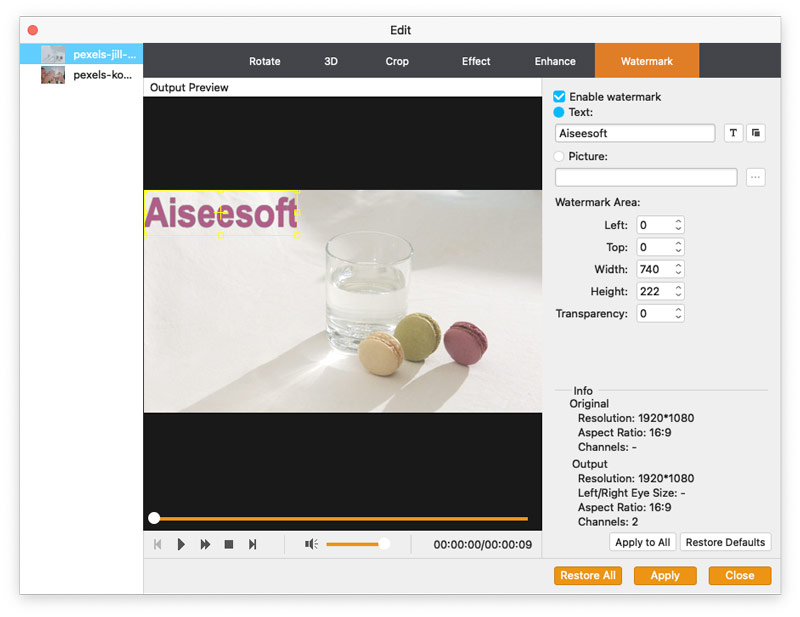
Krok 7 Tryby 3D
Jedną z funkcji edycji jest efekt 3D. Uderzyć Włącz ustawienia 3D > Ekran anaglifów/rozlanych aby wybrać tryby 3D. Reguluj również głębokość, aby dopasować ją do swoich potrzeb. Kliknij Aplikuj w prawym dolnym rogu, aby osiągnąć wyniki.
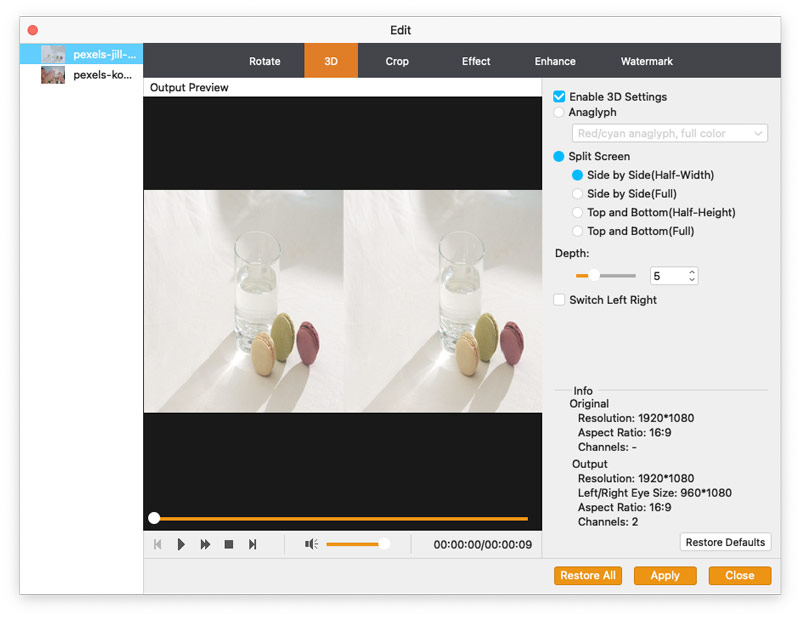
Krok 8 Klip i scal
W głównym interfejsie kolejną wyróżnioną funkcją jest przycinanie i łączenie. Kliknij Spinacze wejść w proces przycinania wideo. Po potwierdzeniu wycinania części kliknij przycisk cięcia (obrazek z jedną parą nożyczek). Istnieją dwa sposoby ustawienia punktu początkowego i końcowego przycinania;
Metoda pierwsza: przeciągnij dwie strzałki do miejsca, w którym chcesz zacząć i zakończyć.
Metoda druga: przetocz piłkę do miejsca, w którym chcesz zacząć, i kliknij lewy przedział czasu, aby zlokalizować punkt początkowy. Działaj w ten sam sposób, aby zlokalizować punkt końcowy.
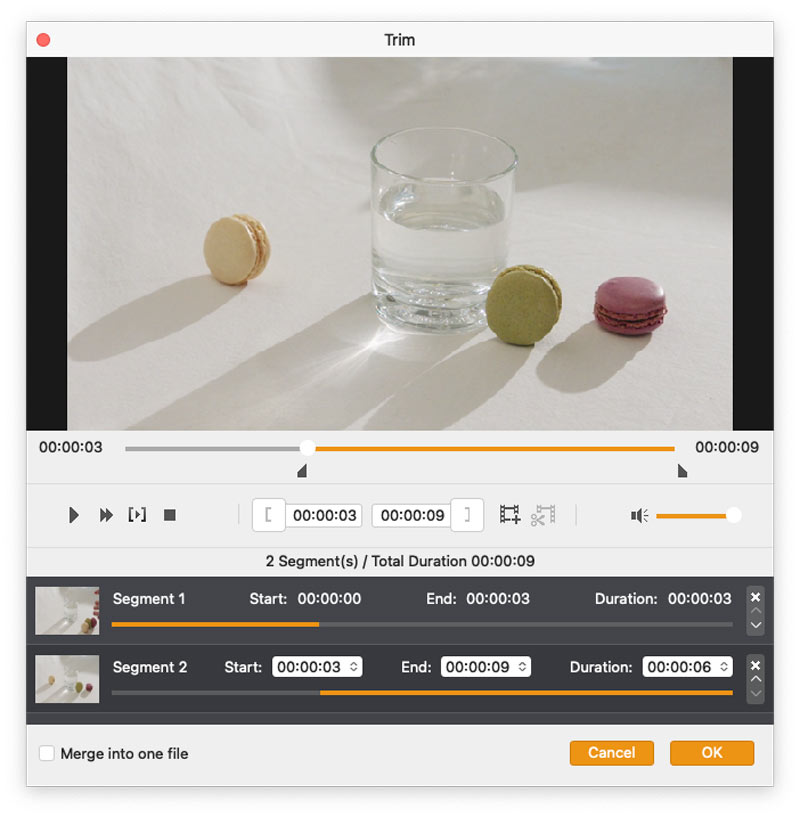
W przypadku funkcji łączenia mamy również dwa sposoby, aby ją zrealizować.
Metoda pierwsza: W interfejsie Clip oferuje pole radiowe do łączenia klipów powyżej.
Metoda druga: W głównym interfejsie na dole znajduje się pole radia, w którym możesz łączyć przycięte filmy lub inne filmy w jeden plik.
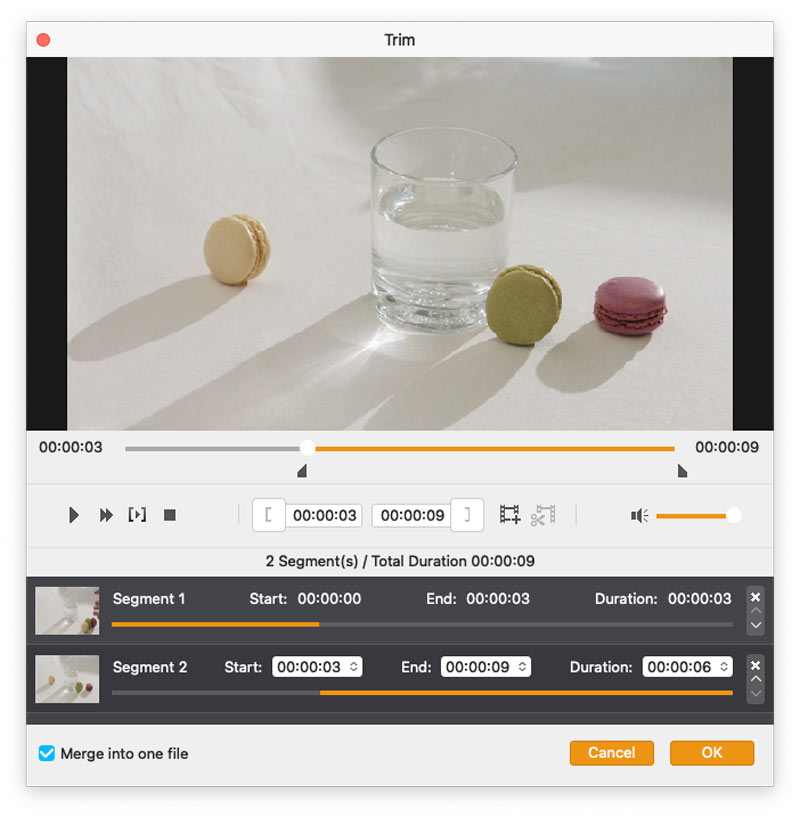
Krok 9 konwertować
Po zakończeniu wszystkich ulepszeń lub edycji efektów kliknij konwertować w głównym interfejsie, aby zakończyć ostatni krok. Przed tym krokiem możesz ustawić wyjściowe formaty wideo. Łatwo jest wybrać jeden rodzaj formatu z rozwijanego menu Profilu.